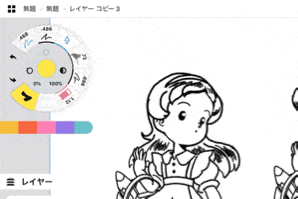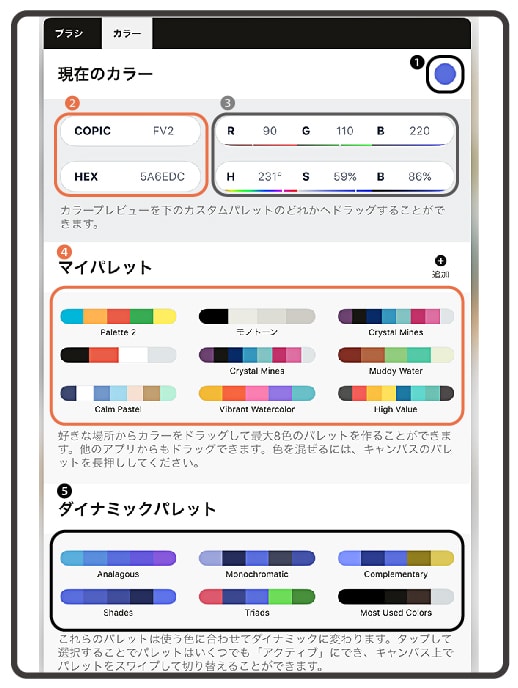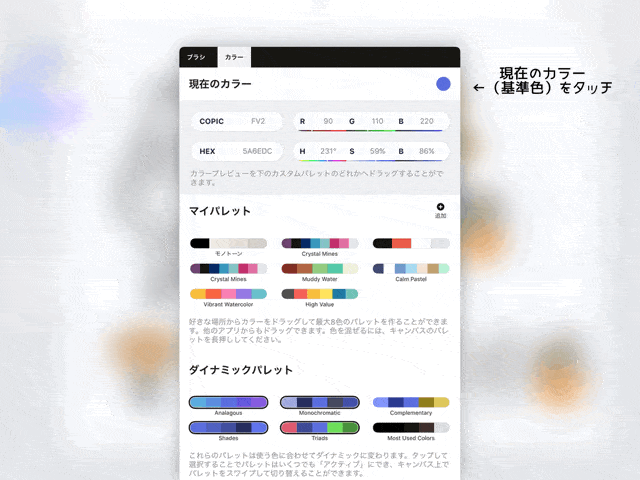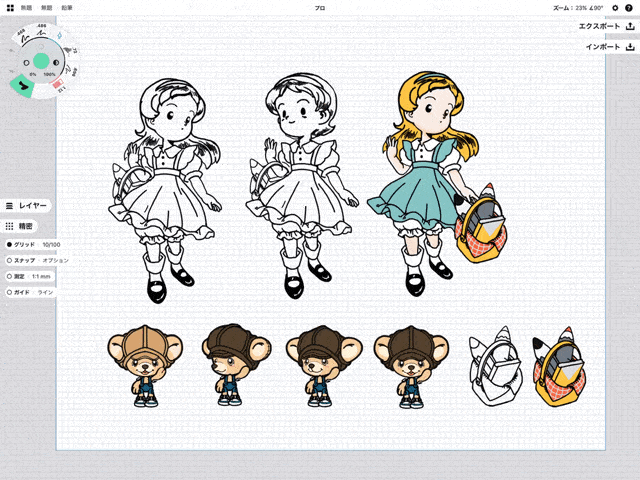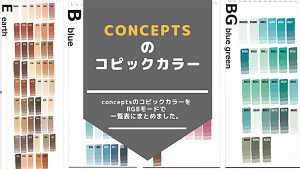iPad(iPadpro)アプリのコンセプト(concepts)のカラーツールの詳細をまとめました。
コンセプトにはコピックのカラーチャートが格納されているのでプロダクトやアパレルなど第三者との色のやりとりの際に画面上の色と現実の色とのすり合わせをする手間が省けます。
また、webカラーのコードも自動的に出してくれますのでwebでの作業にももちろん便利です。
マイパレットで自分だけのパレットを作ることもできますが
なによりダイナミックパレットという便利な機能があり、自動的に配色形式に倣った色の組み合わせを繋ぎの色もふくめて出してくれます。
自分でいちいち色の組み合わせを考える手間が省けるのでべんりです。
カラーの詳細
カラーツールメニュー画面の説明です。
❶現在のカラー
1の〇をタッチするとコピックのカラーリストが表示される。
リストが円環上に表示されるのでそこから色を選ぶ。
現在のカラーはメインカラーとなり、この後紹介するダイナミックパレットでは主要色の扱いになる。
❷2種類のカラーリスト
・コピック/コピックのカラーリスト番号。
コピックのカラーリストにすべて対応している。
・HEX/webのカラーコード。
他のカラーコードに変換したい時はこちらのカラーコード変換ツールwebサービスを利用するとかんたんだ。
❸カラースライダー
現在のカラーで選択したカラーはスライダーを使っても調整できる。
二種類のスライダー
RGBスライダーとHSBスライダーの二種類がある。
スライダーの調整方法
Bはツマミが右端に隠れているのですこし離れたところをタッチしながら隠れているツマミを左に動かす感覚で動かすと出てくる。
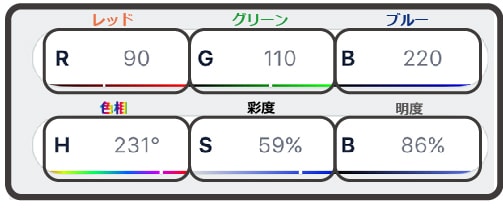
光学的な加法混色のRGBをスライダーで調整する。
R・レッド/G・グリーン/B・ブルー
・数値の箇所をたたいて色の数値を入力することもできる。
HSBスライダー
色相、彩度、明度を調整する。
H・色相/S・彩度/B・明度
・数値の箇所をたたいて色の数値を入力することもできる。
❹マイパレット
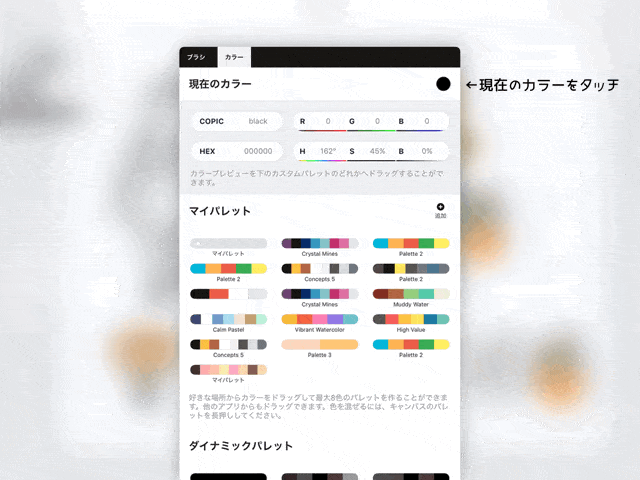
❷そのパレットに選択した色を入れて自分のオリジナルのパレットが完成する。
・最大8色までパレットされる。
❺ダイナミックパレット
「現在のカラー」を基本色としてカラーパレットが自動的に作成される。
現在のカラーをひとつ選べば配色形式にならったカラーを導き出してくれるので大変便利だ。
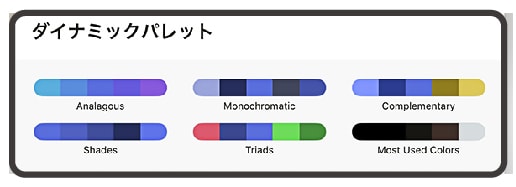
色相環のとなりあった色のパレット
グラデーションをつくりたい時に便利なパレット。
真ん中の色が現在のカラー。
monochromatic/モノクマチック
現在のカラーを彩度と明度で変化させた色のパレット。
いっけん一色と見間違えるような同一色相で明度と彩度の近似した色をあつかうカマイユ配色に便利なパレット。
真ん中の色が現在のカラー
complementary/コンプリメンタリー
補色関係の色と繋ぎの色のパレット。
真ん中が現在の色で右端の補色と繋ぎの色の6色パレット。
shades/シェード
現在のカラーに黒を混ぜて作る色のパレット。
一番左端が現在のカラーで右端にいくごとに黒の分量が多くなる。
triads/トライアド
色相環のなかで色相差が120度に位置する3色と繋ぎの2色のパレット。
真ん中が現在のカラーで左端と右端のトライアドカラーと繋ぎの2色の計6色パレット
mostusedcolor/最も使う色
自分が一番使う色のパレット。
パレットの選択
❶使用したいパレットを選択する(パレットに黒いふちどりが付いたら選択されている)
❷作業画面に戻ったらパレットを左右にスライダーさせるとカラーが選択できる。
・パレットは複数選択が可能で、同時に20個以上選択が可能なので不便を感じさせない。
パレットの混色